三、性能加强的工具
· 新增basic shapes tool (基本图形工具)
为了使用户在短时间内创建复杂的图形对象, coreldraw 10 新增了一组工具basic shapes tool (基本图形工具)。在这组工具的图库中预存了许多图形对象,如箭头、星形、插图框及流程图框等,用户只需选择相应的图形对象后,在绘图页面中拖动鼠标即可。
下面我们就通过对(图7)所示的流程图的绘制,来熟悉这组工具的性能。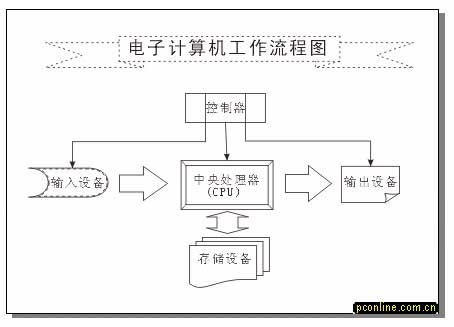
图7 流程图
绘制流程图的简单步骤如下:
1. 在pick(选取)工具属性栏中单击 按钮,将绘图页面设置为横放;
按钮,将绘图页面设置为横放;
2. 在工具箱中选定 basic shapes tool (基本图形工具);
basic shapes tool (基本图形工具);
3. 单击属性栏中的 perfect shapes (图形库)按钮,在弹出的菜单中选择需要的形状;
perfect shapes (图形库)按钮,在弹出的菜单中选择需要的形状;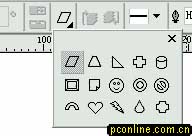
图8 perfect shapes (图形库)
4. 在绘图页面上拖动鼠标即可绘制出所选的图形;
技巧:通过调节对象中的菱形和方形节点,可改变该图形的形状及大小。
5. 在属性栏的 (线条样式)和
(线条样式)和 (线条宽度)下拉选项框中设置图形线条样式和宽度
(线条宽度)下拉选项框中设置图形线条样式和宽度
6. 单击  basic shapes tool (基本图形工具)按钮右下角的导角,即弹出该组工具中其他的几个工具,分别是
basic shapes tool (基本图形工具)按钮右下角的导角,即弹出该组工具中其他的几个工具,分别是  arrow shapes(箭头图形)、
arrow shapes(箭头图形)、 flowchart shapes(流程图框)、
flowchart shapes(流程图框)、  star shapes(星形)及
star shapes(星形)及 callout shapes(插图框)工具。
callout shapes(插图框)工具。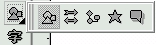
图9 基本图形工具级联菜单
参数解释: basic shapes tool (基本图形工具)组中其余的工具图形库展示。
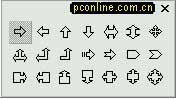
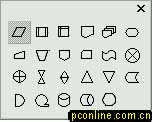
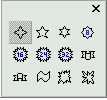

图10 箭头图形库 图11 流程图库 图12 星形图库 图13 插图框库. 选择相应的图形工具绘制好流程图的各元素图框;
图 14 流程图的各元素图框
8. 选定 arrow shapes(箭头图形)工具绘制“中央处理器”图框与“输入设备”、“输出设备”及“存储设备”图框之间的连接符号;
arrow shapes(箭头图形)工具绘制“中央处理器”图框与“输入设备”、“输出设备”及“存储设备”图框之间的连接符号;
9. 从工具箱中的  freehand(手绘)工具的级联菜单中选择
freehand(手绘)工具的级联菜单中选择 interactive connector tool(交互式连接工具),绘制“控制器”图框与“输入设备”、“输出设备”及“中央处理器”图框之间的连接线。
interactive connector tool(交互式连接工具),绘制“控制器”图框与“输入设备”、“输出设备”及“中央处理器”图框之间的连接线。
10.在start arrowhead selector(起始箭头)下拉列表框和end arrowhead selector(终止箭头)下拉列表框中设置连接线起始端的箭头和终止端的箭尾的形状;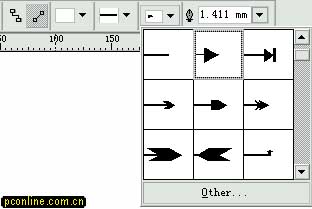
图15 箭头下拉列选框
注意:在使用interactive connector tool(交互式连接工具)的时候,只允许从一个没有与其他对象连接的对象出发进行连接。但coreldraw却允许多个对象连接。
新闻热点
疑难解答